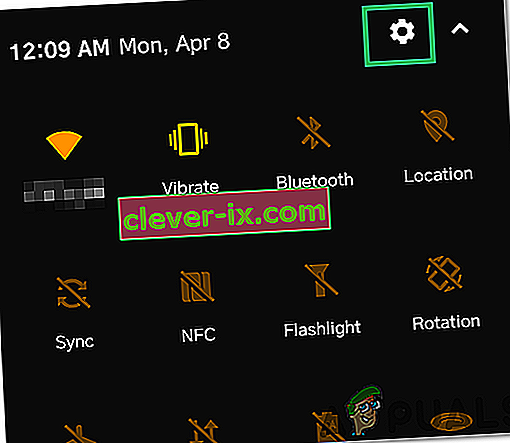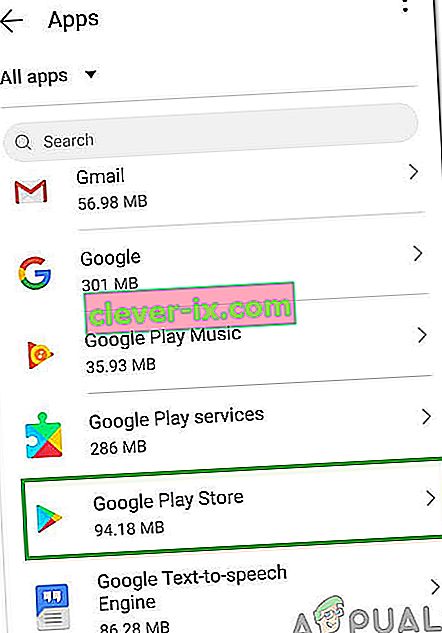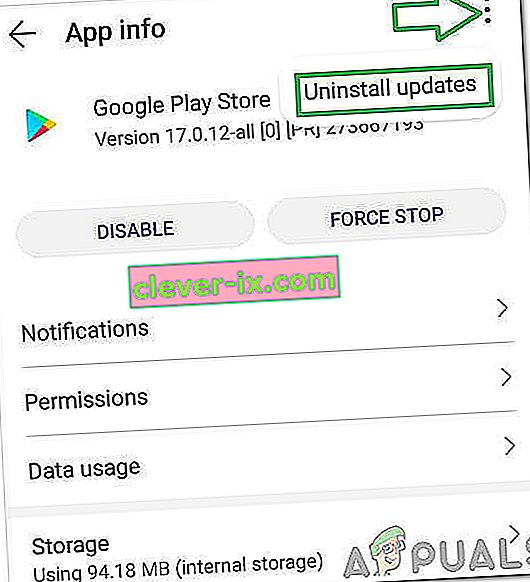Come risolvere & lsquo; Controllo degli errori per gli aggiornamenti & rsquo; Errore su Google Play Store?
Google Play Store è una delle principali applicazioni preinstallate con quasi tutti i telefoni cellulari che eseguono Android. Contiene migliaia di applicazioni che gli utenti possono scaricare e installare sui propri cellulari. L'app è anche responsabile di mantenere aggiornate tutte le applicazioni sul cellulare. Tuttavia, di recente, sono arrivate molte segnalazioni in cui gli utenti non sono in grado di aggiornare le applicazioni sui loro cellulari.
Secondo i rapporti, ogni volta che si interrompe un aggiornamento dell'app viene ricevuto un messaggio " Errore durante il controllo degli aggiornamenti ". In questo articolo, discuteremo alcuni dei motivi per cui si è attivato questo errore e ti informeremo anche delle soluzioni praticabili per eliminarlo. Assicurati di seguire attentamente le istruzioni e nell'ordine esatto in cui sono rappresentate.

Che cosa causa l'errore "Controllo degli aggiornamenti per gli aggiornamenti" su Google Play Store?
Dopo aver ricevuto numerosi rapporti da più utenti, abbiamo deciso di indagare sul problema e ideato una serie di soluzioni per risolverlo completamente. Inoltre, abbiamo esaminato i motivi per cui è stato attivato e li abbiamo elencati come segue.
- Cache danneggiata: alcuni dati vengono memorizzati nella cache da tutte le applicazioni per aumentare le prestazioni e ridurre i tempi di caricamento. A volte questi dati possono essere danneggiati, il che può impedire il corretto funzionamento di alcune funzionalità dell'applicazione.
- Dati danneggiati: in alcuni casi, alcuni dati relativi all'app potrebbero essere danneggiati a causa del quale potrebbe essere attivato questo errore. Questi dati vengono generalmente rigenerati di tanto in tanto, quindi non c'è alcuna perdita di dati se li elimini.
- Connessione Internet: assicurati che la connessione che stai utilizzando sia stabile e che non sia attivo un proxy o una VPN. Perché, se la connessione viene rilevata come non sicura, il processo di aggiornamento potrebbe subire ritardi.
- Spazio di archiviazione: il processo di aggiornamento può anche essere annullato se non c'è abbastanza spazio disponibile sul cellulare. Pertanto, si consiglia di liberare spazio se lo spazio disponibile è inferiore a 200 MB.
- Scheda SD danneggiata: in alcuni casi, la scheda SD all'interno del cellulare può impedire il corretto funzionamento del processo di aggiornamento. Pertanto, si consiglia di rimuovere temporaneamente la scheda SD e verificare se risolve il problema.
- Aggiornamenti del Playstore: il problema può essere causato anche dal malfunzionamento di un aggiornamento installato di recente. L'aggiornamento potrebbe non essere stato installato correttamente, il che potrebbe aver danneggiato alcune funzionalità dell'applicazione.
Ora che hai una comprensione di base della natura del problema, passeremo alle soluzioni. Assicurati di implementarli nell'ordine specifico in cui sono forniti per evitare conflitti.
Soluzione 1: svuotare la cache
Se alcuni dati memorizzati nella cache sono stati danneggiati, può impedire l'aggiornamento delle applicazioni. Pertanto, in questo passaggio, cancelleremo i dati memorizzati nella cache dalle impostazioni. Per quello:
- Trascina verso il basso il pannello delle notifiche e fai clic sull'icona "impostazioni" .
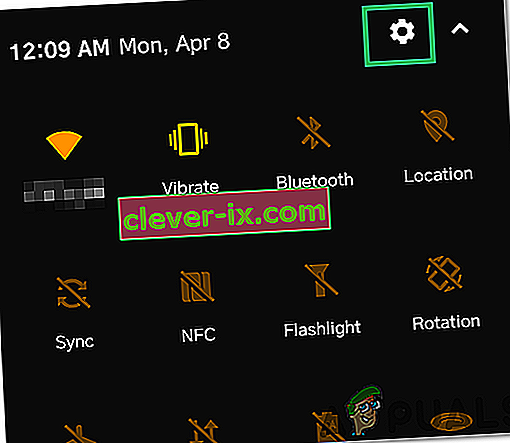
- Scorri verso il basso e fai clic su "Applicazioni".

- Fare clic su "App" e fare clic sull'app "Google Play Store" dall'elenco.
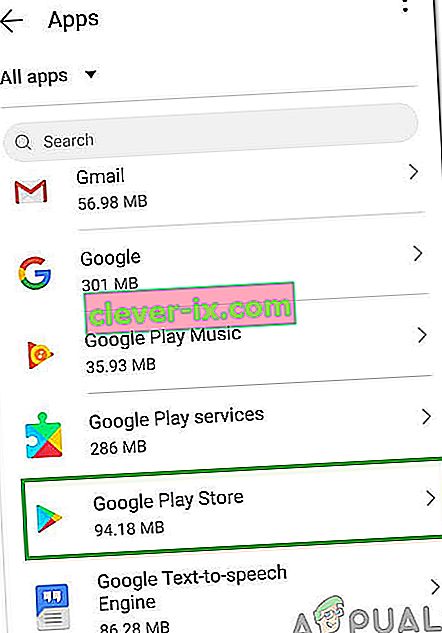
Nota: se non vedi l'app Google Play Store, fai clic sui tre punti nell'angolo in alto a destra e fai clic su "Mostra app di sistema".
- Fare clic su "Archiviazione" e selezionare l' opzione "Cancella cache"

- Attendi che la cache venga svuotata e controlla se il problema persiste.
Soluzione 2: cancellazione dei dati
Nel caso in cui svuotare la cache non risolva il problema, in questo passaggio cancelleremo i dati per l'app Google Play Store. La cancellazione di questi dati potrebbe richiedere di accedere nuovamente al tuo account, ma non causerà altre perdite di dati importanti. Per cancellare i dati basta ripetere la procedura indicata nel primo metodo e optare per l' opzione “ Cancella dati ” invece di “ Cancella cache ”.

Soluzione 3: disinstallazione degli aggiornamenti
Se un certo aggiornamento non è stato applicato correttamente, può impedire il corretto funzionamento di alcune importanti funzionalità dell'applicazione. Pertanto, in questo passaggio, disinstalleremo tutti gli aggiornamenti dell'applicazione Google Play Store. Per quello:
- Trascina verso il basso il pannello delle notifiche e fai clic sull'icona "impostazioni" .
- Scorri verso il basso e fai clic su "Applicazioni".
- Fare clic su "App" e fare clic sull'app "Google Play Store" dall'elenco.
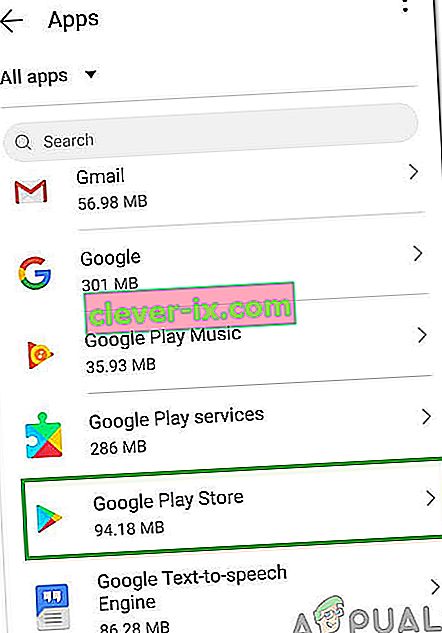
Nota: se non vedi l'app Google Play Store, fai clic sui tre punti nell'angolo in alto a destra e fai clic su "Mostra app di sistema".
- Fare clic su "Tre punti" nell'angolo in alto a destra e selezionare l' opzione "Disinstalla aggiornamenti" .
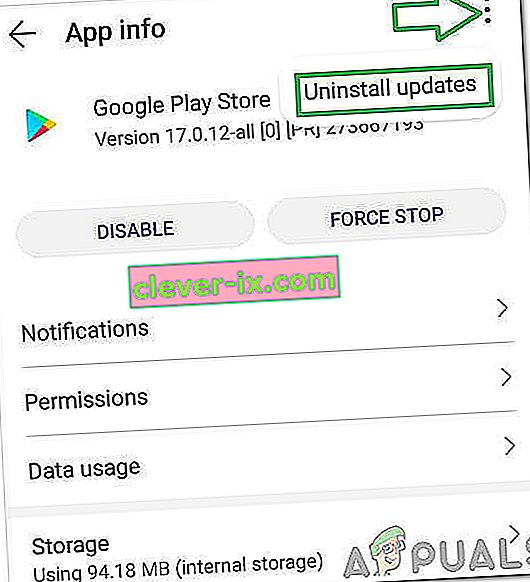
- Controlla se il problema persiste.